Посібник користувача Keynote для Mac
- Вітання
-
- Змінення прозорості об’єкта
- Заповнення об’єктів кольором чи зображенням
- Додавання рамки до об’єкта
- Додавання підпису або заголовку
- Додавання віддзеркалення чи тіні
- Використання стилів об’єктів
- Змінення розмірів, повертання або перевертання об’єктів
- Переміщення й редагування об’єктів за допомогою списку об’єктів
-
- Презентація на Mac
- Показ на окремому дисплеї
- Презентація на Mac через інтернет
- Використання пульта дистанційного керування
- Відтворення слайдшоу з кількома доповідачами
- Самовідтворення та відтворення через взаємодію
- Додавання та перегляд приміток доповідача
- Репетиція на комп’ютері Mac
- Записування презентацій
-
- Надсилання презентації
- Вступ до співпраці
- Запрошення до співпраці
- Співпраця над спільною презентацією
- Змінення параметрів спільної презентації
- Припинення спільного доступу до презентації
- Спільні папки і співпраця
- Використання Box для співпраці
- Створення анімованого зображення GIF
- Як опублікувати презентацію в блозі
-
- Використання iCloud Drive із Keynote
- Експортування в PowerPoint або в інший формат
- Зменшення розміру файлу презентації
- Збереження великої презентації як файлу пакета
- Відновлення попередньої версії презентації
- Переміщення презентації
- Видалення презентації
- Захист презентації паролем
- Замикання презентації
- Створення власних тем і керування ними
- Авторські права

Змінення регістру тексту в Keynote на Mac
Також можна настроїти Keynote таким чином, щоб перші слова речень автоматично починалися з великої букви. Можна швидко змінювати регістр виділеного тексту на всі великі чи малі букви або відформатувати текст як назву, щоб перша буква кожного слова була написана у верхньому регістрі.
Як починати всі речення з великої букви
Виберіть меню Keynote > Параметри (меню «Keynote» розташовано у верхній частині екрана).
Клацніть «Автовиправлення» вгорі вікна параметрів.
У розділі «Правопис» установіть позначку «Автоматично з великої літери».
Цей параметр буде застосовано тільки до Keynote, але не до інших програм на вашому Mac.
Змінення регістру
Виділіть текст, який потрібно змінити.
Щоб змінити весь текст у текстовому полі або клітинці таблиці, виберіть це текстове поле або клітинку таблиці.
На бічній панелі «Формат»
 клацніть вкладку «Текст», а потім клацніть кнопку «Стиль» угорі.
клацніть вкладку «Текст», а потім клацніть кнопку «Стиль» угорі.У розділі «Шрифт» клацніть
 й виберіть потрібний параметр у спливному меню «Великі літери».
й виберіть потрібний параметр у спливному меню «Великі літери».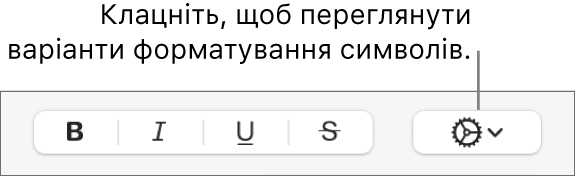
Немає: текст збереже свій початковий вигляд без змін.
Усі великі: увесь текст пишеться з великої літери однакової висоти.
Зменшені великі букви: усі літери верхнього регістру тексту пишуться зі збільшеної великої літери.
Слова З Великої Букви: перша буква кожного слова (окрім прийменників, артиклів і сполучників) буде великою (наприклад, Великий Крок для Всього Людства).
Усі Слова З Великої Букви: перша буква кожного слова буде великою (наприклад, Великий Крок Для Всього Людства).